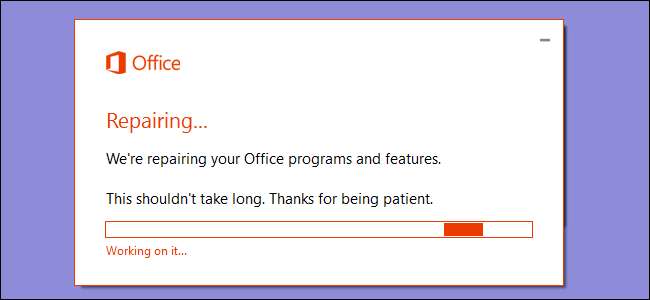
Als u problemen ondervindt met uw Office 365-installatie of problemen met specifieke Office-apps, biedt Microsoft twee geautomatiseerde hulpprogramma's die u mogelijk kunnen helpen bij het oplossen en repareren van uw problemen.
VERWANT: Toepassingen detecteren en repareren in Microsoft Office 2007
De eerste tool, de Office-reparatiewizard, is beperkter in wat het kan, maar is beschikbaar voor alle gebruikers van Office 365 Home of Business. De tweede tool, de Office 365 Support and Recovery Assistant, lijkt veel op de oude Office Diagnostics-hulpprogramma je herinnert je misschien nog van Office 2007. Het behandelt meer problemen en sluit beter aan op online ondersteuningsbronnen, maar is helaas alleen beschikbaar voor gebruikers van Office 365 Business.
Alle Office 365-gebruikers: herstel een Office-installatie via het configuratiescherm
VERWANT: Scannen op (en repareren) corrupte systeembestanden in Windows
Of u nu Office 365 Home of Business gebruikt, u kunt proberen een Office 365-installatie te repareren door het installatieprogramma opnieuw uit te voeren via het configuratiescherm. Het is niet zo goed in het oplossen van specifieke problemen, vooral met Outlook, als het probleemoplossingstool dat bedrijfseigenaren kunnen gebruiken, maar het is goed in het helpen oplossen van installatieproblemen en vaak voor het oplossen van individuele Office-programma's die niet starten of blijven crashen op jou. Het kan ook helpen bij het oplossen van problemen die soms kunnen worden veroorzaakt door slecht geschreven invoegtoepassingen.
U kunt een van de twee opties kiezen wanneer u een reparatie uitvoert:
- Snelle reparatie . Dit type reparatie verloopt vrij snel, maar het probeert alleen corrupte bestanden in uw Office-installatie te detecteren en te vervangen, vergelijkbaar met wat de Systeembestandscontrole tool doet voor Windows.
- Online reparatie . Met dit type reparatie wordt Office daadwerkelijk verwijderd en opnieuw geïnstalleerd. Het duurt langer en vereist een internetverbinding, maar het voert een completere reparatietaak uit.
De online reparatieoptie is redelijk goed in het behouden van uw voorkeuren (en heeft geen invloed op uw documenten), maar we raden u aan eerst de snelle reparatie uit te proberen en vervolgens de online reparatie te gebruiken als uw probleem niet is opgelost.
Sla voordat u begint alle geopende Office-documenten op en sluit vervolgens al uw Office-programma's. Als u klaar bent, klikt u op Start, typt u 'Configuratiescherm' en drukt u op Enter of klikt u op het resultaat.
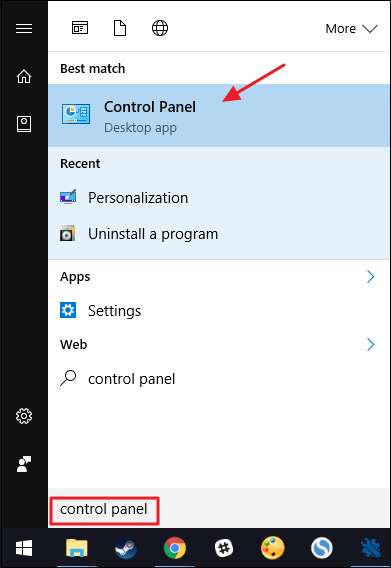
Klik in het Configuratiescherm op de link "Een programma verwijderen".

Selecteer in het venster Programma's en onderdelen uw Office 365-installatie in de lijst en klik vervolgens op "Wijzigen" om de reparatiewizard te openen.
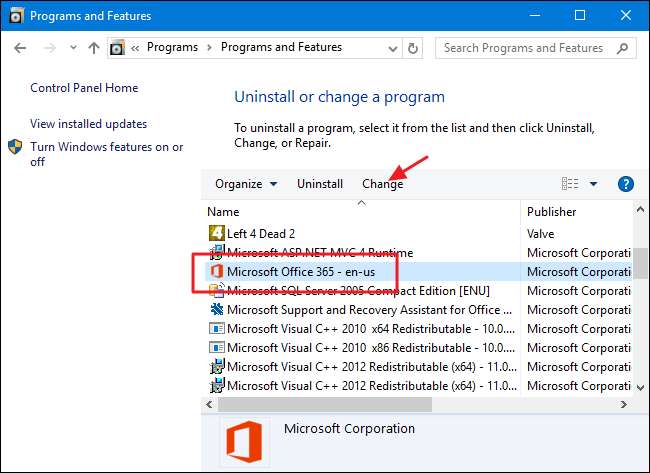
Selecteer of u een snelle of online reparatie wilt uitvoeren en klik vervolgens op "Volgende". Voor dit voorbeeld gaan we een snelle reparatie uitvoeren, maar het proces is vrijwel hetzelfde, welke optie u ook kiest.

Klik op "Reparatie" om het reparatieproces te starten.
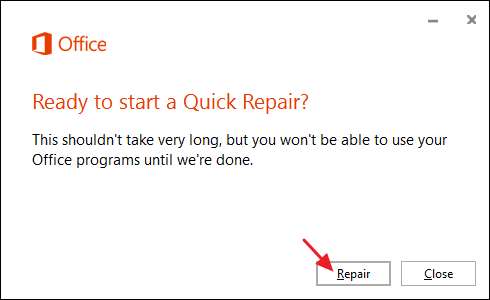
De wizard sluit alle Office-programma's die nog openstaan en begint met het zoeken naar beschadigde bestanden en deze vervangen. Het duurt maar een paar minuten. Klik als het klaar is op 'Sluiten'.
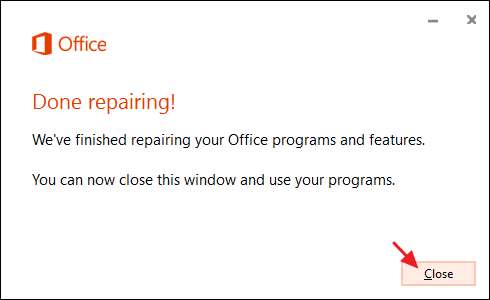
U kunt nu uw Office-apps testen om te zien of uw probleem is verholpen. Als u nog steeds problemen ondervindt nadat u een snelle reparatie heeft uitgevoerd, kunt u de grondigere online reparatie proberen. Het zal enige tijd duren, omdat Office moet worden verwijderd en de installatie opnieuw moet worden gedownload, maar als de snelle reparatie dat niet lukt, moet u het probleem oplossen.
Office 365 Business-gebruikers: problemen oplossen met behulp van de ondersteunings- en herstelassistent
De ondersteunings- en herstelassistent voor Office 365 is een relatief nieuwe tool voor het oplossen van problemen die u kunt downloaden van Microsoft. Op dit moment is het alleen beschikbaar voor gebruikers van Office 365 Business. Office 365 Home-gebruikers kunnen het downloaden en uitvoeren, maar een van de laatste stappen van de probleemoplosser is om in te loggen met uw zakelijke account. Maar als u een zakelijke gebruiker bent, kan het een waardevol hulpmiddel zijn.
Hoewel de primaire focus momenteel op Outlook-problemen ligt, kan het ook helpen bij het identificeren en oplossen van problemen met de installatie en activering van Office 365. Plus, als het is zoals de meeste Microsoft-probleemoplossers, kun je verwachten dat het in de loop van de tijd meer functionaliteit zal toevoegen. Voorlopig kan het u echter helpen met problemen zoals:
- Standaard Outlook-problemen, zoals wanneer Outlook (voor Windows of Mac) niet meer reageert of geen e-mails ontvangt, uw wachtwoorden niet meer weet of geen verbinding kan maken met gedeelde mailboxen en agenda's.
- Problemen met Office 365 op uw mobiele apparaat synchroniseren.
- Problemen bij het instellen van Outlook op internet.
- Moeilijkheden met Exchange Online.
Begin met het downloaden en installeren van het Ondersteunings- en herstelassistent voor Office 365 . Voer het programma uit op de computer waarop u het probleem ondervindt, accepteer de licentievoorwaarden en u komt op de hoofdpagina terecht waar u kunt beginnen met het selecteren van het probleem dat u ondervindt. Voor dit voorbeeld gaan we de probleemoplossing van een opstartprobleem met Outlook doornemen, maar het basisproces is hetzelfde, ongeacht het probleem dat u ondervindt.
Selecteer het probleem, gebruik de stappen in de probleemoplosser om het probleem te beperken en laat de probleemoplosser het vervolgens proberen op te lossen. Kies op dit eerste scherm het basisgebied dat u problemen ondervindt en klik vervolgens op 'Volgende'.
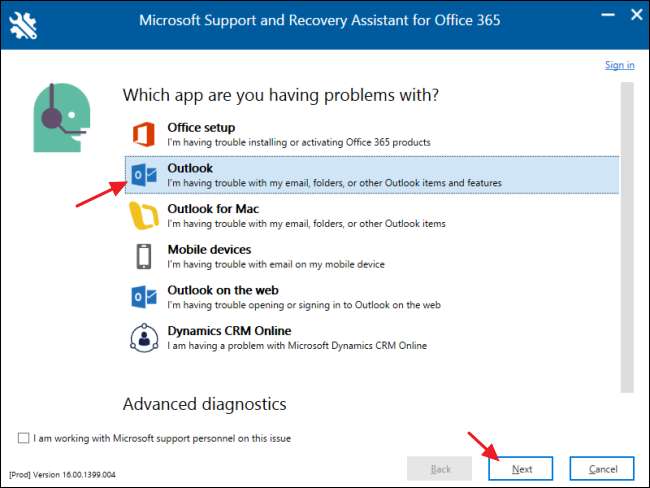
Selecteer op de volgende pagina het specifieke probleem dat u ondervindt en klik vervolgens op 'Volgende'.
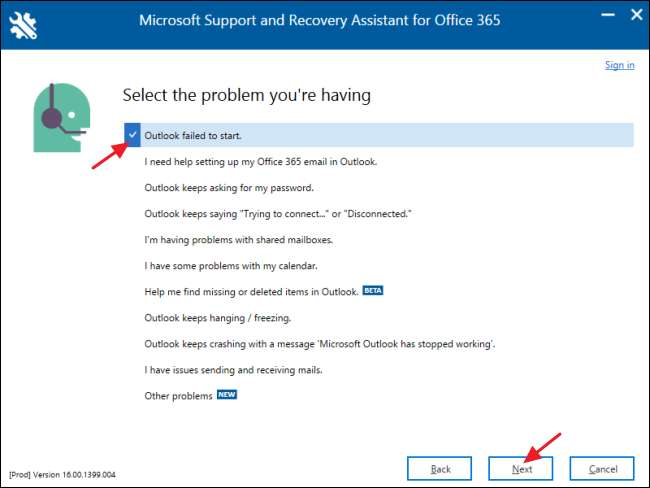
De probleemoplosser moet worden uitgevoerd op de computer waarop u problemen ondervindt, dus zeg 'Ja' en klik vervolgens op 'Volgende'.
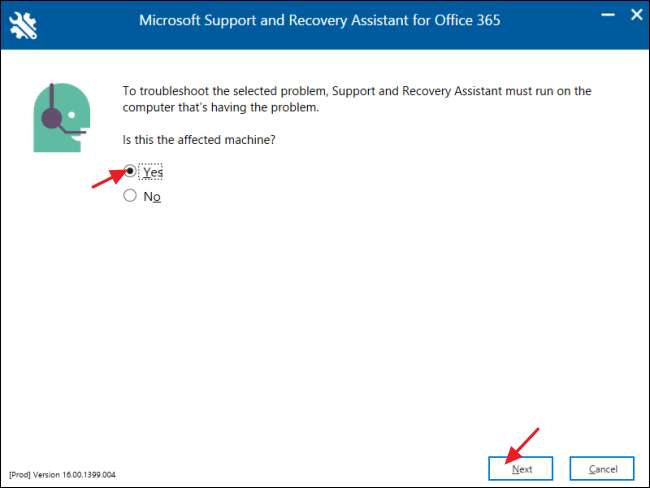
Op dit punt moet u zich aanmelden met uw Office 365 Business-account om door te gaan. Typ gewoon uw inloggegevens en klik op 'Volgende'.
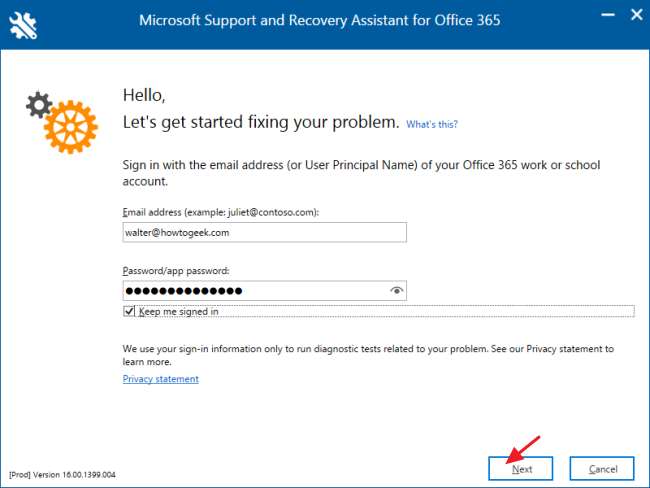
De probleemoplosser zal proberen het door u opgegeven probleem te lokaliseren en op te lossen. De probleemoplosser kan de meeste problemen automatisch oplossen. Af en toe kan het een probleem tegenkomen waarvoor u stappen moet ondernemen om het op te lossen, bijvoorbeeld wanneer Outlook moet worden bijgewerkt.
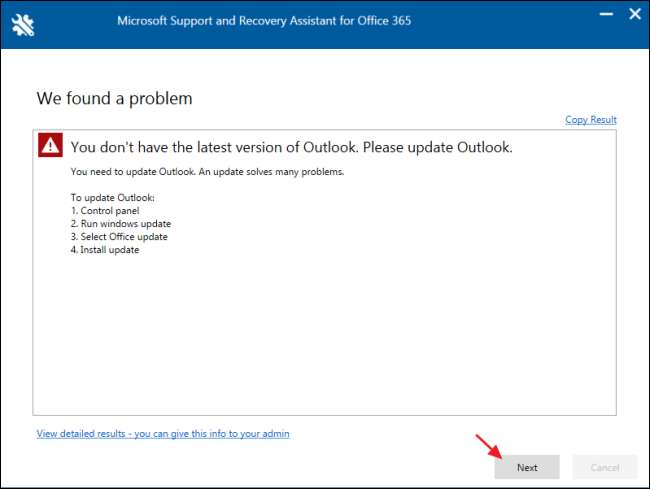
Als de probleemoplosser succesvol is, kunt u doorgaan en uw programma opnieuw proberen om te zien of het werkt. Als de probleemoplosser meldt dat hij uw probleem niet kan oplossen en geen suggesties heeft om het zelf uit te proberen, zal hij vragen of hij de stappen kan opnemen die u neemt terwijl u het probleem reproduceert, zodat hij die stappen ter beoordeling naar Microsoft kan sturen.







